excel 多行合并成一行 逗号分隔
方法一:利用F9运算符
在单元格中输入"=",选中单元格数据,在编辑状态下按"F9"键,删除数据的头尾的符号。按快捷键"Ctrl+H"弹出查找和替换框,符号替换为"、"即可。
具体操作如下:

方法二:利用函数公式
首先输入辅助列"、",然后在单元格中输入函数"=PHONETIC",选中单元格数据即可。
具体操作如下:
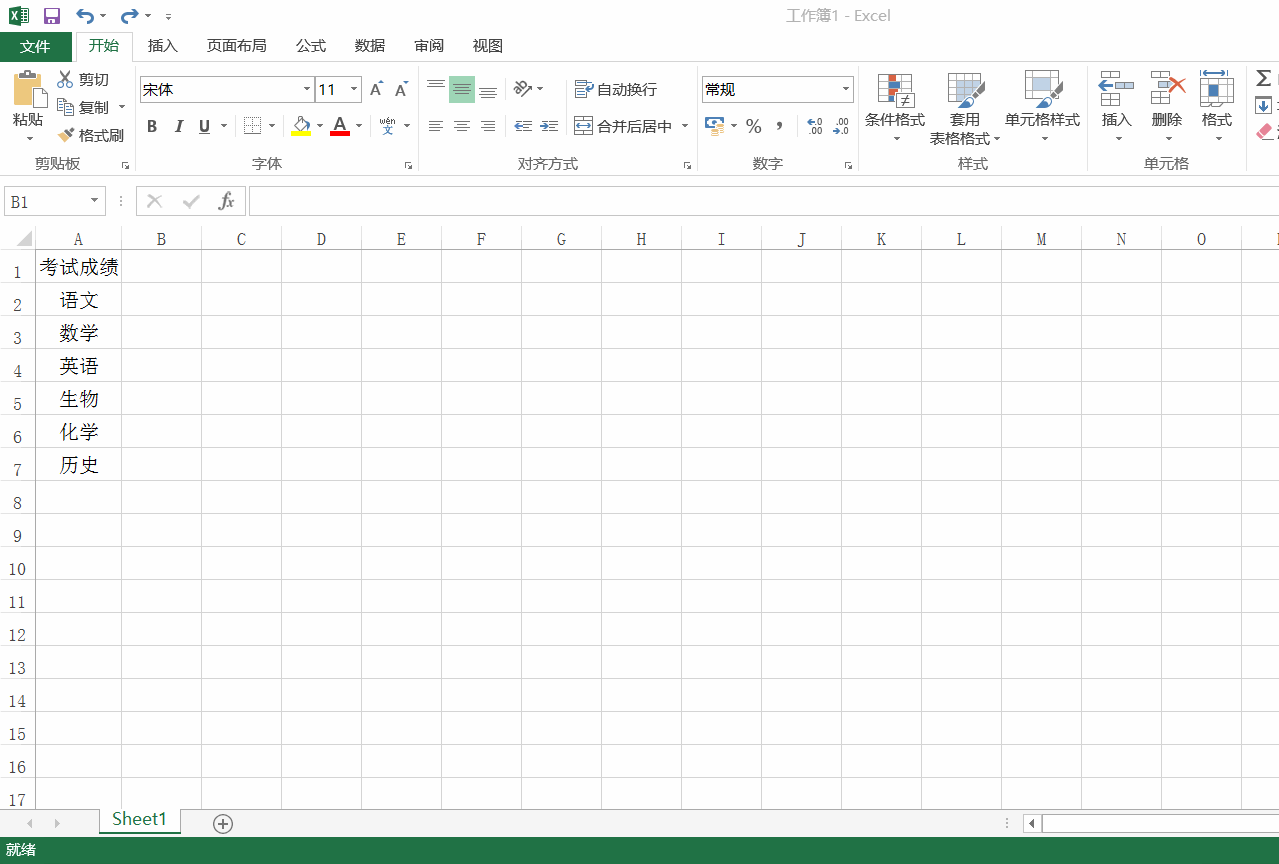
这里,我在mac microsoft excel 2016上,无法使用PHONETIC 函数。
方法三:利用剪切板
选中单元格数据进行复制,打开剪切板,将数据粘贴到另一个单元格中,按快捷键"Ctrl+H"弹出查找替换框,按"Ctrl+J"将查找内容更换为"换行符"即可。

将两个单元格的内容,合并成一个
先用鼠标点击选择一个保存合并内容的单元格。

然后在编辑栏中输入一个等号。

输入等号后,用鼠标点击要进行合并的第一个单元格。点击后,该单元格的名称会自动输入到编辑栏中。

再在编辑栏中输入一个“&”符号(按住键盘的Shift键不放的同时按大键盘上方的数字7键)。

输入“&”后,再用鼠标点击要合并的第二个单元格。

完成以上步骤后,按键盘的回车键或者点击编辑栏左侧的对号按钮。

这样,就将两个单元格中的文字合并到一个单元格中了。如果要合并两列,可用鼠标点击合并后单元格右下角的填充柄。

点击填充柄后,按住鼠标左键不放,向下拖动鼠标,则相同两列中的文字就会自动合并到一列中。

合并后的单元格中虽然显示的是文字,但点击单元格后从编辑栏中可看出单元格中的实际内容是公式。此时如果将该单元格中的内容直接复制粘贴到其他位置,粘贴后的内容会发生改变。如果想保持粘贴后的内容不变,可以采用选择性粘贴数值的方法粘贴,或者将单元格中的内容复制粘贴到word中,再从word中复制粘贴过来。



















